Jak zawijać tekst w Google Sheets

Niektórzy ludzie używają Arkuszy Google do zarządzania tekstem. Na przykład, kilku kolegów używa Arkusza Google z wierszami i kolumnami, które zawierają szczegółowe opisy konkretnych funkcji oprogramowania; inni używają Arkusza Google jako narzędzia do planowania i/lub śledzenia projektów, z tekstem opisującym kluczowe kamienie milowe projektu, szczegóły i przyszłe działania. Te Arkusze Google często zawierają więcej tekstu niż liczb. (Uwaga: Ten artykuł o zawijaniu tekstu w Arkuszach Google jest dostępny jako darmowy plik PDF do pobrania.)
Zobacz: 10 darmowych alternatyw dla Microsoft Word i Excel (darmowy plik PDF) (TechRepublic)
Domyślnie tekst w komórce Arkusza Google jest wyrównany do lewej i dolnej strony komórki, z tekstem przepełniającym sąsiednie puste komórki. Jeśli formatowanie komórek Arkusza Google nie zostanie zmienione, opcje te mogą sprawić, że arkusz będzie trudny do odczytania. Często zachęcam ludzi do dokonania trzech poprawek wyrównania tekstu.
- W przypadku wielu komórek zmień wyrównanie pionowe na górne, co zapewnia, że tekst zaczyna się na górze każdej komórki.
- Następnie dostosuj wyrównanie poziome do lewej, aby akapity były czytane podobnie jak w dokumencie.
- Po trzecie włącz zawijanie tekstu, aby zapewnić wyświetlanie całego tekstu w komórce.
Połączenie tych trzech zmian ułatwia czytanie Arkusza Google z wieloma polami tekstowymi (rysunek A).
Rysunek A
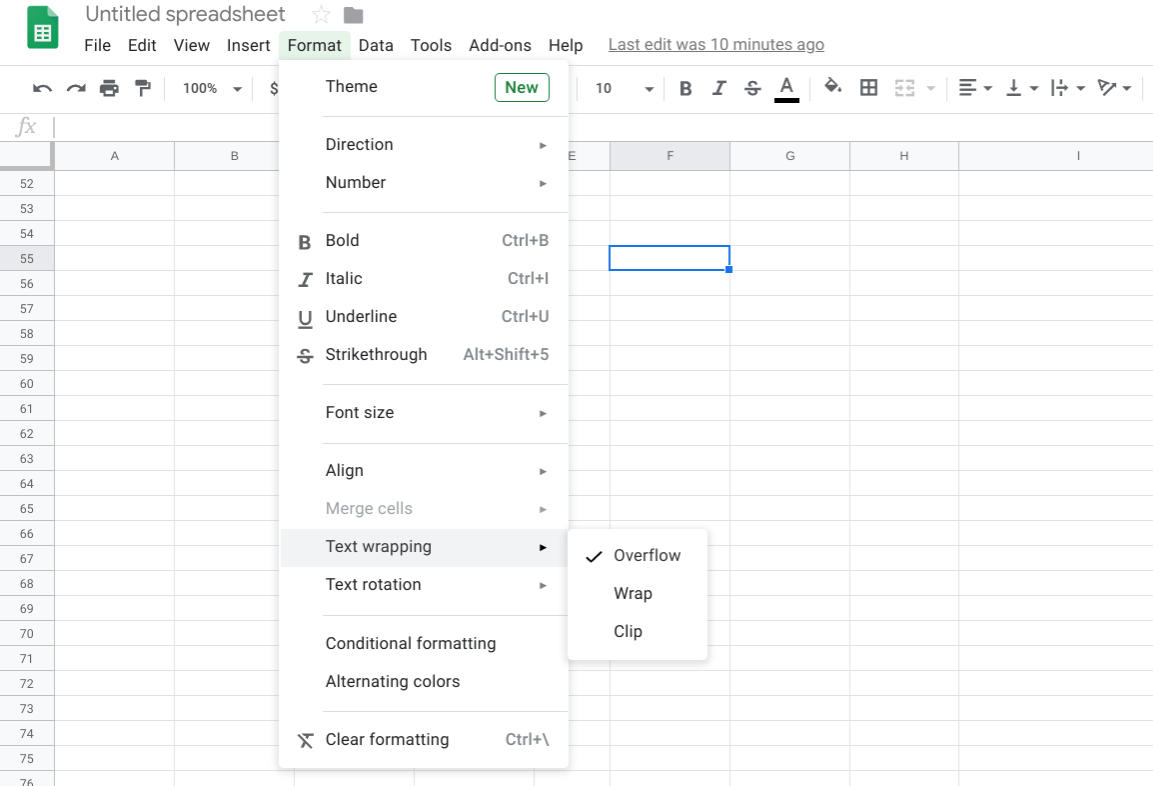
Opcje zawijania i wyrównywania tekstu w Arkuszach Google są wyświetlane w menu Format.
Oto jak dostosować każde z tych ustawień, zarówno w Arkuszach Google w przeglądarce Chrome na komputerze, jak i w aplikacji Arkusze Google dla systemu Android lub iOS. Regulacji tych można dokonać za pomocą opcji menu Format w Arkuszach Google lub ikon wyrównania i zawijania (rysunek B).
Rysunek B
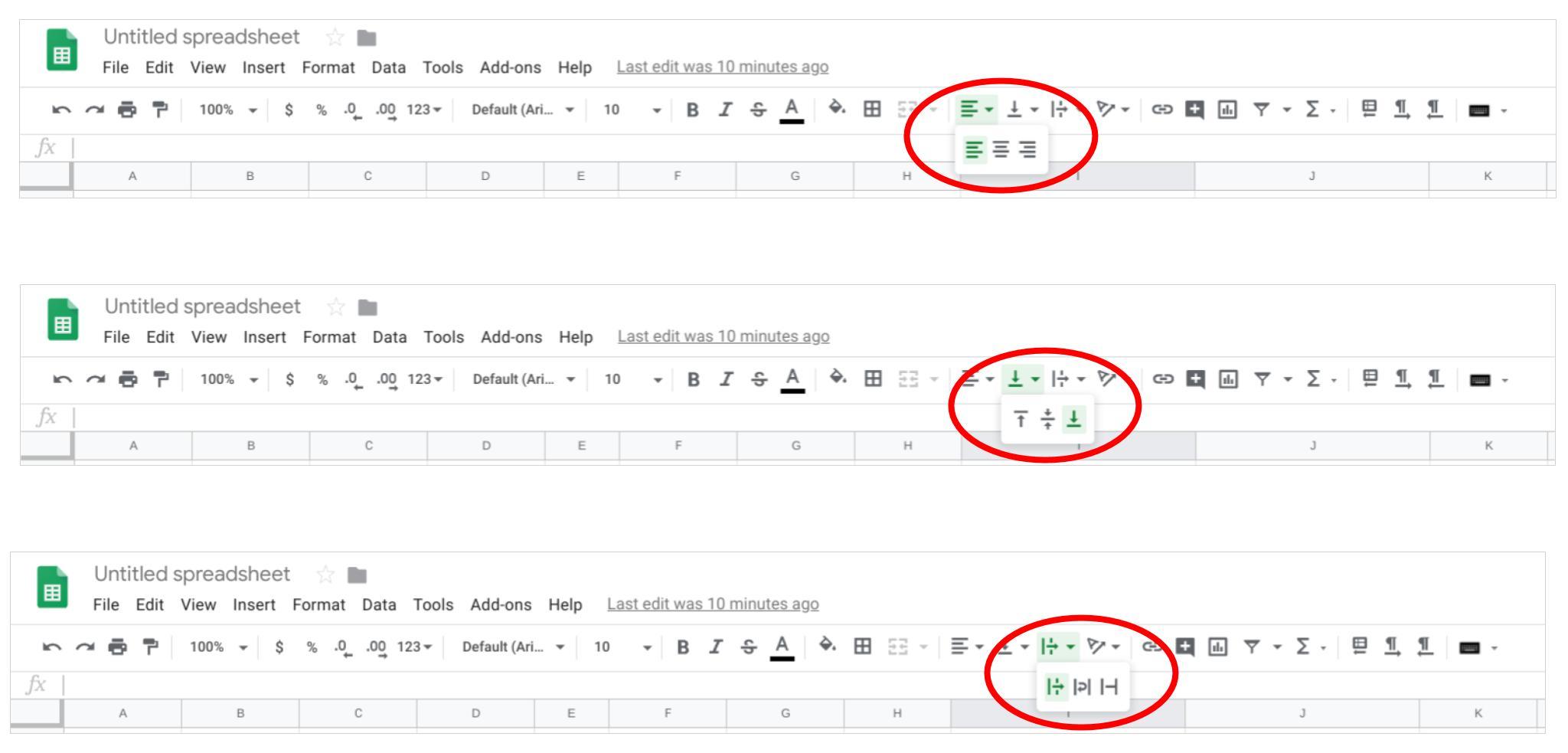
Jeśli wolisz, Arkusze Google oferują również ikony wyrównania poziomego, wyrównania pionowego i zawijania tekstu z dostępem do trzech ustawień dla każdego z nich.
Jak zmienić ustawienia zawijania tekstu w Arkuszach Google
Mając zaznaczoną komórkę tekstową, wybierz opcję Format | Zawijanie tekstu | Przepełnienie. Tekst w komórce przepełnia sąsiednie puste komórki. Jest to ustawienie domyślne.
W arkuszu Google z dużą ilością tekstu można wybrać opcję Format | Zawijanie tekstu | Zawijanie, aby każde słowo w komórce zostało wyświetlone. Komórka zwiększy swój rozmiar w pionie, aby wyświetlić tekst. Po włączeniu zawijania tekstu możesz również zmienić szerokość kolumn.
Google Sheets w Chrome na komputerze oferuje również opcję Format | Zawijanie tekstu | Przycinanie, która przycina wyświetlany tekst do szerokości komórki (rysunek C).
Rysunek C
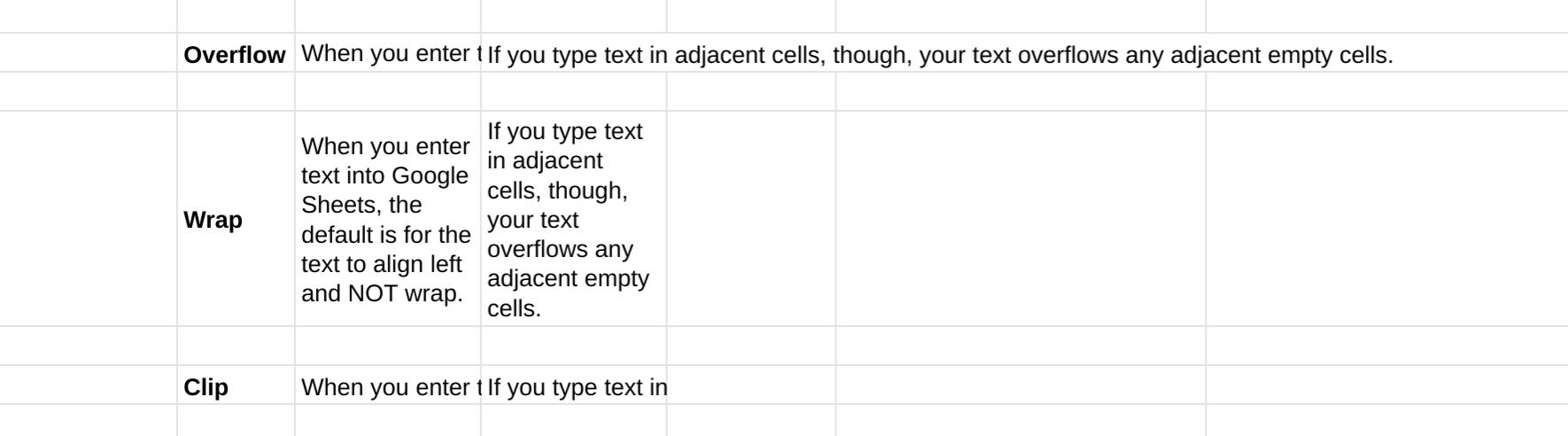
Google Sheets oferuje trzy opcje zawijania tekstu: Overflow, Wrap i Clip. Domyślna opcja Przepełnienie powoduje rozszerzenie tekstu na puste sąsiednie komórki. Zawijanie zachowuje szerokość kolumny i rozszerza wysokość wiersza, aby wyświetlić cały tekst. Przycinanie powoduje obcięcie tekstu wyświetlanego w komórce na szerokość komórki.
Jak zmienić ustawienia wyrównania pionowego w Arkuszach Google
Jeśli masz kilka komórek zawierających zdanie lub więcej tekstu, spróbuj Format | Wyrównaj | Do góry. Wiele osób uważa to za łatwiejsze do odczytania, ponieważ tekst w każdej komórce będzie zaczynał się na tym samym poziomie; w przeciwnym razie wysokość pierwszego słowa w każdej komórce może się różnić.
Alternatywne ustawienia obejmują Format | Wyrównaj | Środek, który działa dobrze w przypadku tytułów wierszy, oraz Format | Wyrównaj | Dół, który działa dobrze w przypadku wierszy i/lub komórek krótkiego tekstu, który nie jest wystarczająco długi, aby go zawinąć (rysunek D).
Rysunek D
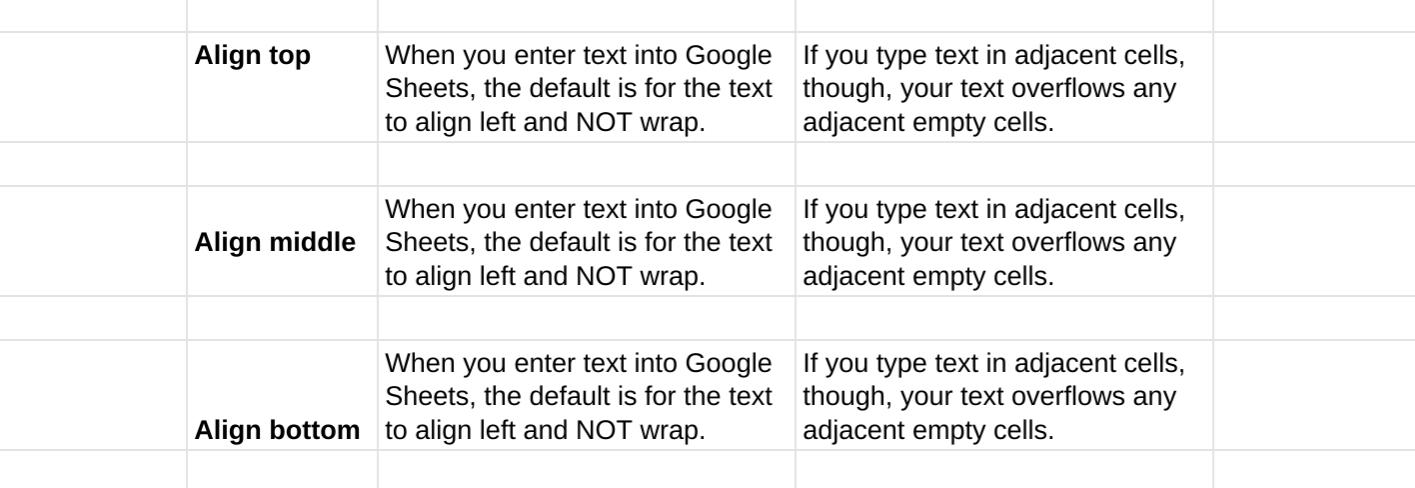
Możesz dostosować wyrównanie tekstu w komórce do góry, do środka lub do dołu.
Jak zmienić ustawienia wyrównania poziomego w Arkuszach Google
W przypadku komórek zawierających zdania lub akapity tekstu spróbuj Formatuj | Wyrównaj | Do lewej (lub Ctrl+Shift+C). Odpowiada to wyrównaniu, do którego ludzie mogą być przyzwyczajeni podczas czytania tekstu w językach tradycyjnie czytanych od lewej do prawej, takich jak angielski, niemiecki, francuski, hiszpański itp. (Rysunek E).
Nagłówki kolumn i/lub wierszy mogą działać dobrze, gdy są wyśrodkowane: Format | Wyrównaj | Wyśrodkuj (lub Ctrl+Shift+E). W niektórych przypadkach kolumna lub wiersz, które pełnią funkcję nagłówka, mogą być wyrównane do prawej: Format | Wyrównaj | Do prawej (lub Ctrl+Shift+R).
Rysunek E

Wyrównaj tekst w Arkuszu Google do lewej, do środka lub do prawej za pomocą opcji menu Format | Wyrównaj lub kombinacji klawiszy.
Aplikacje mobilne Arkuszy Google: Jak zmienić zawijanie i wyrównywanie tekstu
W aplikacji Arkusze Google w systemach Android i iOS możesz zaznaczyć komórkę (lub komórki), a następnie stuknąć ikonę Format tekstu/komórki w prawym górnym rogu (jest wyświetlana jako litera A z kilkoma poziomymi liniami po prawej stronie). Spowoduje to wyświetlenie obu opcji formatu tekstu i komórki.
Mobilne Arkusze Google obejmują dostęp do wszystkich trzech wyświetlanych opcji wyrównania poziomego i pionowego: Lewo, Środek, Prawo oraz Góra, Środek i Dół. Jednak aplikacja Arkusze Google oferuje pojedynczy suwak do zawijania tekstu. Stuknij pozycję Komórka, a następnie wybierz, czy opcja Zawijaj tekst jest włączona czy wyłączona (Rysunek F).
Rysunek F
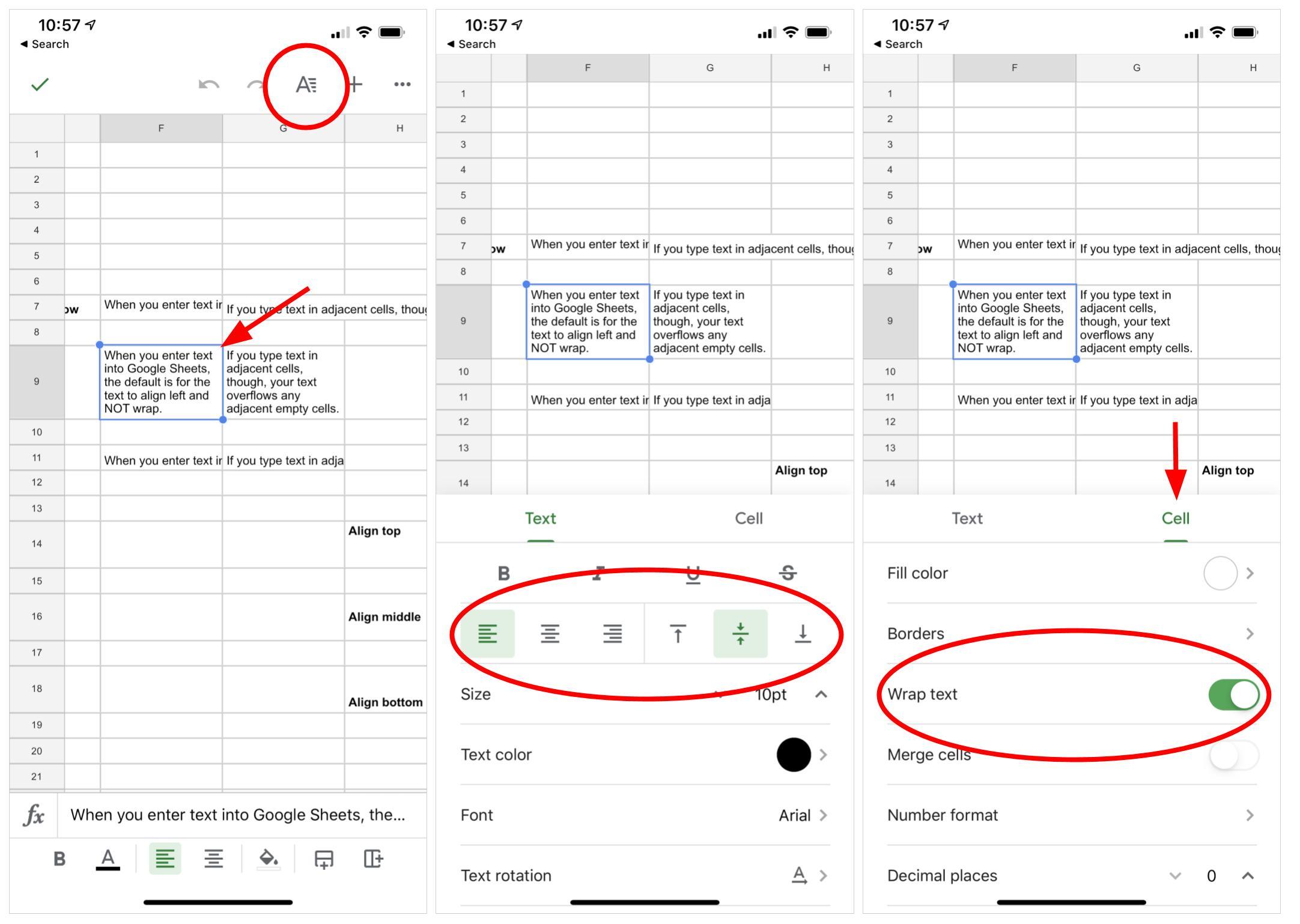
W aplikacji Arkusze Google na Androida lub iOS zaznacz komórkę (lub komórki), a następnie stuknij ikonę edycji tekstu/komórki w prawym górnym rogu, która wyświetla się jak litera A z poziomymi liniami obok. Stamtąd możesz dostosować ustawienia wyrównania (w poziomie i/lub w pionie) lub stuknąć opcję Komórka, a następnie dostosować suwak Zawijaj tekst.
Jak formatować obfite w tekst Arkusze Google?
Jeśli pracujesz z Arkuszami Google, które zawierają znaczną liczbę pól tekstowych, jakie ustawienia zawijania i wyrównywania tekstu preferujesz? Czy, tak jak ja, często zmieniasz te ustawienia po pierwszym otwarciu arkusza z dużą ilością tekstu? Daj mi znać, jak najczęściej formatujesz pola tekstowe w Arkuszach Google, dodając komentarz poniżej lub dzieląc się nim na Twitterze (@awolber).
Zobacz także
- Jak zostać inżynierem chmury: A cheat sheet (TechRepublic)
- Polityka użytkowania oprogramowania (TechRepublic Premium)
- Przez cały czas źle korzystałeś z Excela (i to jest OK) (ZDNet)
- 10 najważniejszych aplikacji na iPhone’a wszech czasów (Download.com)
- Utrzymanie prywatności danych w sieci wymaga pracy. Te aplikacje mogą w tym pomóc (CNET)
- Jak nagrywać makra w Arkuszach Google (TechRepublic)
- Jak tworzyć i edytować Dokumenty, Arkusze i Slajdy Google w trybie offline (TechRepublic)
- Wskazówki: Więcej łatwych do wykonania samouczków (TechRepublic na Flipboardzie)